windows10系统组件功能如何禁用
windows10正式版系统自带了不少功能,微软目的是为了提升用户的体验,但是一般用户其实根本都用不到这些功能,与其让它占用系统资源还不如彻底的关闭它。那么,这该如何操作呢?接下来,就随小编看看windows10正式版禁用系统组件功能的具体方法。
推荐:windows10 64位旗舰版下载
具体方法如下:
1、右击开始菜单选择“控制面板”;
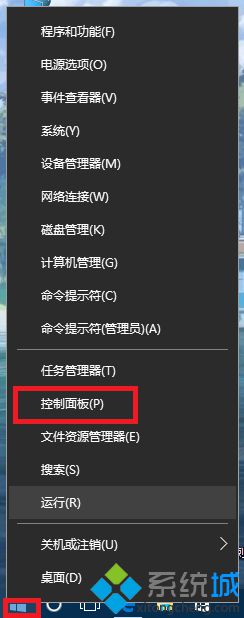
2、在新窗口中单击“程序”;
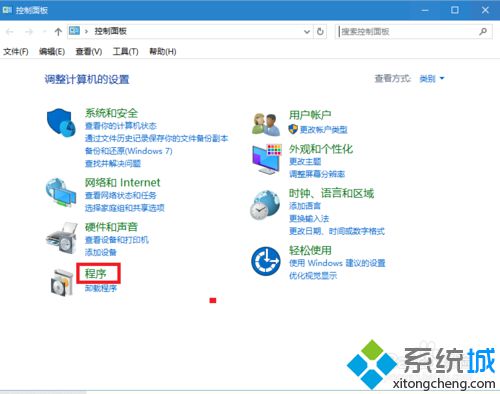
3、然后选择“启用或关闭Windows功能”;
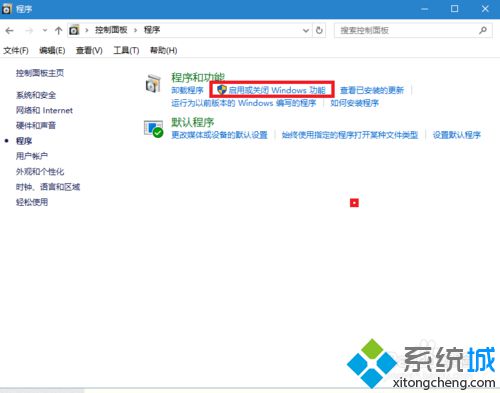
4、选择需要关闭或者开启的功能,关闭某个功能点击复选框把√去掉,开启就把√点上,然后点击确定;
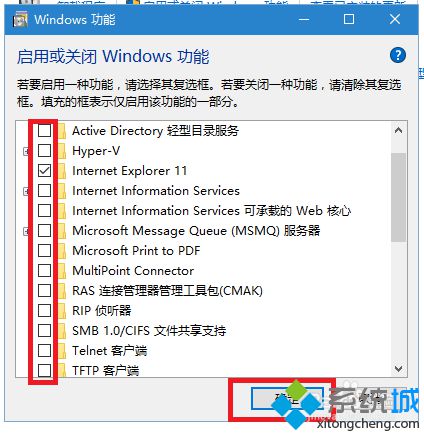
5、等待系统搜索需要的文件;
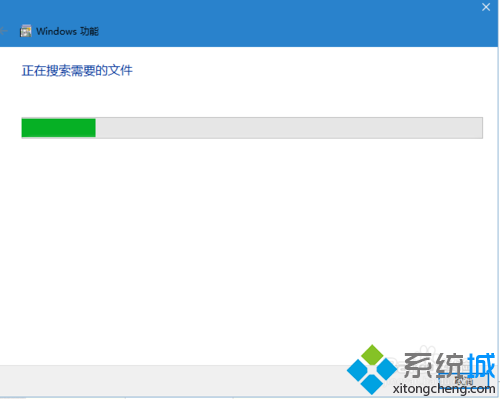
6、最后完成更改重启电脑以生效。
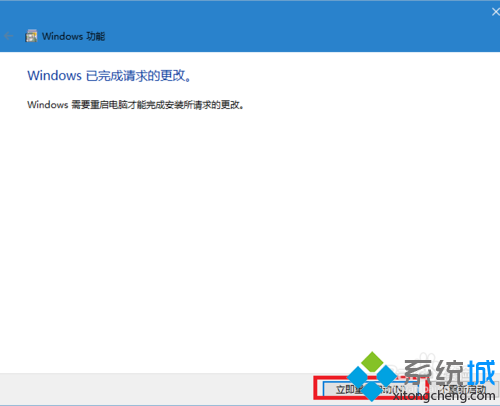
关闭windows10系统组件功能的方法就介绍到这里了。关闭掉这些系统自带的组件功能,会加速我们电脑的运行速度。感兴趣的朋友们,不妨自己尝试操作看看!
我告诉你msdn版权声明:以上内容作者已申请原创保护,未经允许不得转载,侵权必究!授权事宜、对本内容有异议或投诉,敬请联系网站管理员,我们将尽快回复您,谢谢合作!










